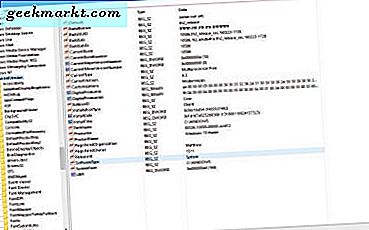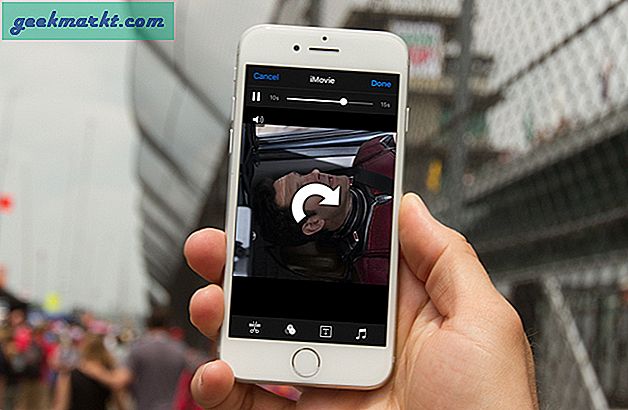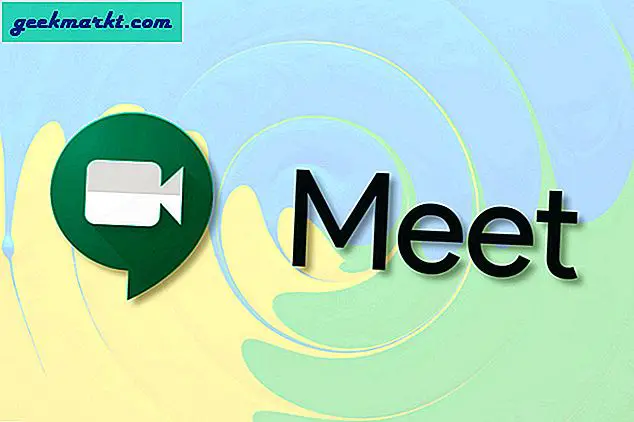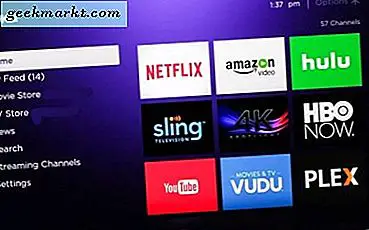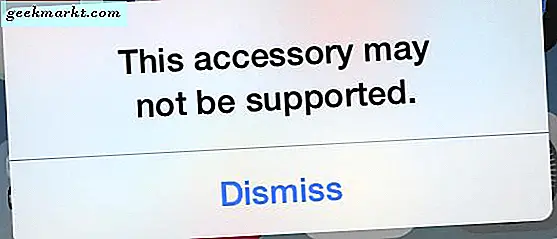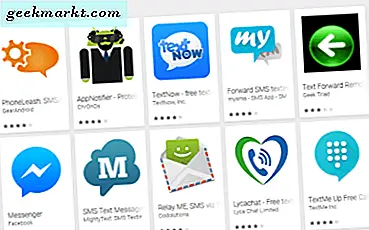
Als u een sms-bericht ontvangt dat grappig, interessant of media is die het best op een groot scherm kunnen worden bekeken, kunt u het zonder al te veel moeite naar uw e-mailaccount doorsturen. In deze tutorial leer je precies dat. Hier leest u hoe u sms-berichten kunt doorsturen naar e-mail.
De meesten van ons zijn eraan gewend geraakt om dingen op kleine schermen te zien. We spelen elke dag spellen, lezen boeken, kijken naar films en surfen op internet op een 5-inch scherm. Toch willen we soms, soms, een stukje media op een groter scherm bekijken. Het is op die momenten dat we sms-berichten willen doorsturen naar e-mail voor weergave op een pc.

Sms-berichten doorsturen naar e-mail
Als u sms-berichten naar e-mail wilt doorsturen, hebt u twee hoofdopties. U kunt een app gebruiken om automatisch alle tekstberichten door te sturen naar een e-mail box van uw keuze of u kunt handmatig een tekst doorsturen.
Doorsturen van tekst voor Android
Als je een Android-telefoon hebt, heb je een app nodig om al je sms-berichten automatisch naar je e-mailaccount te sturen. De Google Play Store heeft hier een aantal. Download en installeer er een die er goed uitziet en die goed is beoordeeld. De app moet voor de rest zorgen.
Als u handmatig een tekstbericht wilt doorsturen, hoeft u alleen maar een e-mailadres in te voeren waaraan u normaal een telefoonnummer zou toevoegen.
- Zorg dat 3G / 4G is ingeschakeld op uw Android-apparaat.
- Open het bericht dat u wilt doorsturen.
- Selecteer Delen en selecteer Bericht.
- Voeg een e-mailadres toe waar u normaal een celnummer zou toevoegen.
- Druk op Verzenden.
Zolang je gegevens- en / of MMS-mogelijkheden hebt voor je plan, zou dit prima moeten werken. Afhankelijk van uw netwerk kan de levering echter enkele minuten duren.
Doorsturen van tekst voor iPhone
De iPhone heeft een ingebouwde functie voor het doorsturen van tekstberichten naar e-mailadressen, dus het is gewoon een kwestie van het instellen ervan.
- Navigeer naar Instellingen en Berichten op je iPhone.
- Selecteer Ontvangen bij en voeg een e-mail toe.
- Voeg uw e-mailadres toe en bevestig.
Afhankelijk van de versie van iOS die u gebruikt, zou dit voldoende moeten zijn om teksten naar uw e-mailadres te laten doorsturen.
Om individuele tekstberichten naar een e-mailadres in iOS door te sturen, doet u het volgende:
- Selecteer Berichten en open het bericht dat u wilt doorsturen.
- Blijf het bericht aanraken totdat er een pop-up verschijnt, selecteer Meer.
- Zorg ervoor dat het blauwe vinkje naast het SMS-bericht staat dat u wilt doorsturen, tik om anderen te selecteren indien nodig.
- Selecteer Delen en voer het e-mailadres in om het bericht door te sturen.
- Selecteer Verzenden om precies dat te doen.
Afhankelijk van uw netwerk kan het even duren voordat het bericht in uw inbox arriveert, maar het moet daar wel komen.
U kunt normale tekstberichten, MMS of video's doorsturen via Android of iPhone. Alle inhoud die kan worden getransporteerd door het SMS-protocol kan worden doorgestuurd naar een e-mailadres als uw netwerk dit toestaat. Bij de meeste 3G- en 4G-contracten moet je media en berichten kunnen sturen of doorsturen waar je maar wilt. Als u problemen ondervindt, moet u mogelijk rechtstreeks contact opnemen met uw netwerkprovider.
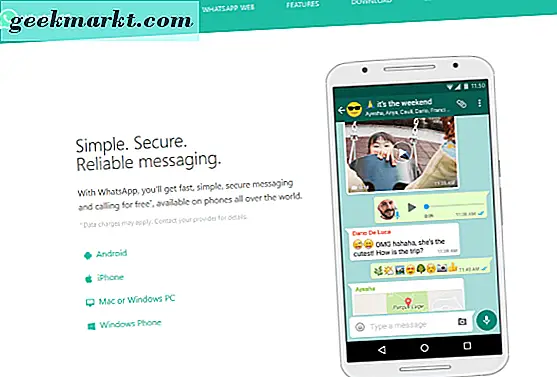
WhatsApp-berichten doorsturen naar e-mail
Als een toegevoegde bonus kunt u WhatsApp-berichten ook doorsturen naar e-mail als u dat wilt. Als je tijdens een chat in brand stond en het bewijs wilt opslaan, of als je een selectie van afbeeldingen, gifs of video's wilt behouden, kun je al je WhatsApp-gesprekken opslaan in e-mail. Ik ontdekte dit tijdens mijn onderzoek naar deze tutorial en gezien het feit dat ik WhatsApp gebruik, vind ik dit ongelooflijk handig. Te handig om mezelf te houden!
- Om WhatsApp-berichten te bewaren voor e-mail:
- Laat WhatsApp openen voor het gesprek dat u wilt opslaan.
- Selecteer Opties, Instellingen en Chatten.
- Selecteer E-mail chat of Verzend chatgeschiedenis afhankelijk van welke versie van WhatsApp u gebruikt.
- WhatsApp maakt een tekstbestand met al uw chats en stuurt het naar het door u geselecteerde adres.
Volgens WhatsApp kun je maximaal 10.000 berichten opnemen in een enkel tekstbestand, maar ik zou niet zo lang wachten. Het zou een eeuwigheid duren om degene te vinden die je zoekt in een bestand van die omvang!
Vermoedelijk kunnen andere chat-apps je ook toestaan om gesprekken door te sturen naar e-mail. Omdat ik WhatsApp alleen echt gebruik, is mijn onderzoek daar beëindigd.
Kent u andere manieren om teksten door te sturen of chats te bewaren voor e-mail? Vertel ons hieronder over hen als je dat doet.